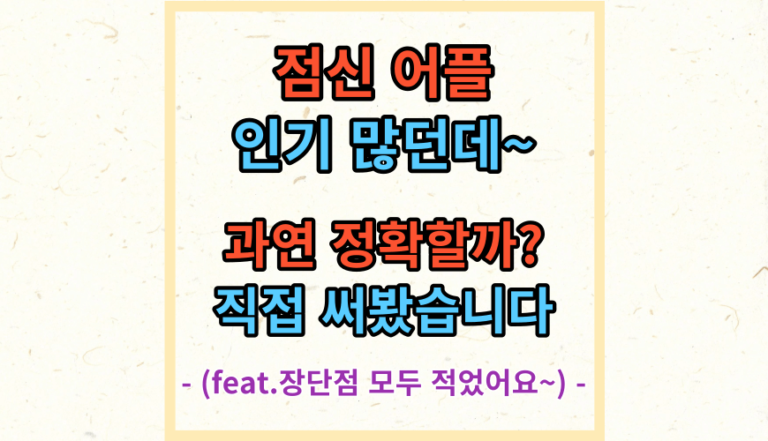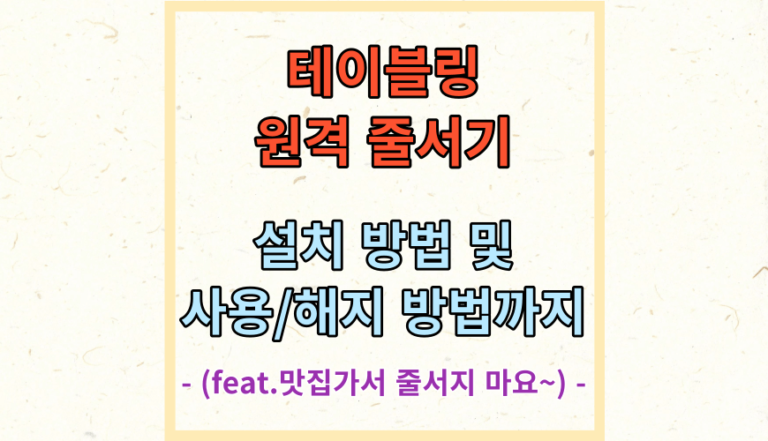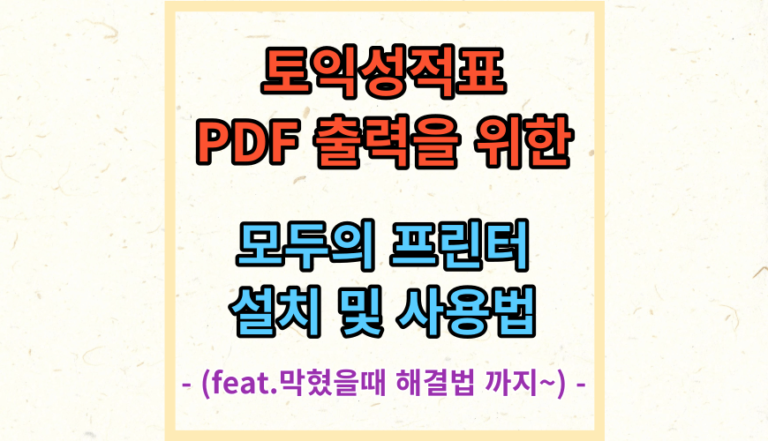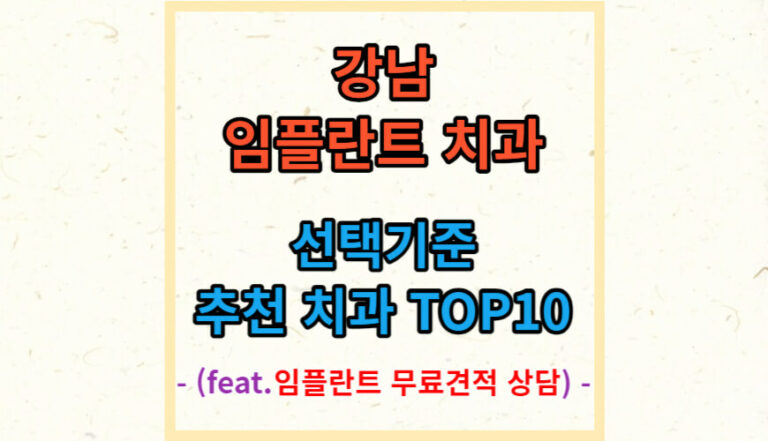화면캡처 후 모자이크 하는 방법은 매우 다양하게 있습니다. 크게 분류하자면 캡처 프로그램과 이미지 편집 프로그램을 활용하는 방법과 특정 프로그램을 활용하여 캡처 및 모자이크 기능을 한번에 해결하는 방법으로 나눌 수 있습니다.
목차
Toggle화면 캡처 방법
화면을 캡처하는 방법으로는 윈도우기준으로 별도의 프로그램 설치 없이 하는 방법과 별도의 프로그램을 설치하는 방법이 있습니다.
기본 프로그램 사용
가장 보편화되고 기본적인 캡처 방법으로는 프린트스크린(PrtSc)버튼을 이용하여 화면 전체를 캡처한 후 윈도우상의 그림판 프로그램을 활용하는 방법이 있습니다.
최근에는 이 기능을 대신하여 키보드의 윈도우(스페이스바 좌측에 위치)버튼과 시프트(Shift)버튼 그리고 알파벳 S버튼을 동시에 눌러주는 방법이 있습니다.
위도우키+시프트키+S 버튼을 활용한 캡처 방법은 다양한 캡처방식과 편집기능을 지원해 주므로 요즘에 주로 사용하는 방법이 되겠습니다.
특정 프로그램 사용
화면 캡처 및 이미지 편집을 할 수 있는 프로그램은 매우 다양합니다. 그중 가장 보편적인 프로그램으로는 네이버에서 제작한 웨일 브라우저를 활용하는 방법과 알약으로 유명한 ESTsoft에서 제작한 알캡처 프로그램이 대표적이라고 볼 수 있습니다.
화면캡처 후 모자이크 프로그램
화면캡처 후 모자이크 작업을 한번에 할 수 있는 가장 보편적인 두 가지의 프로그램을 활용하면 번거롭지 않게 작업이 마무리 되는 이점이 있습니다.
화면을 다양한 방식으로 캡처(직접 영업지정, 전체영역, 특정 블록 지정 등)하고 필요한 부분을 캡처할 수 있는 기능을 갖춘 대표적인 두 가지 프로그램에 대해 알아보도록 하겠습니다.
웨일 브라우저
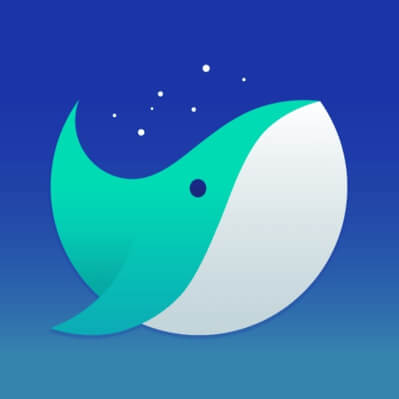
네이버에서 제작한 웨일 브라우저 같은 경우 네이버 친화적이긴 하지만 크게 거슬리지 않으면서 국내 유저들이 매우 유용하게 사용할 만한 기능들을 잘 갖춰져 있습니다.
네이버 웨일 브라우저 실행 중 Alt버튼과 숫자 버튼1~4번까지에 맞춰 다양한 캡처 기능을 지원하며 캡처 후 편집기능 역시 다양한 기능을 제공하고 있습니다.
웨일 브라우저 상에서만 캡처가 가능하다는 점이 크롬브라우저를 주로 이용하는 사용자 또는 인터넷 브라우저 외의 자료등의 캡처 및 모자이크 기능들이 필요한 경우에 사용할 수 없다는 점이 아쉽습니다.
알캡처 프로그램

알약으로 유명한 ESTsoft에서는 알툴즈 라는 이름으로 매우 다양한 프로그램을 제작하고 있으며 많이 사용되고 있습니다.
그 중 알캡처 프로그램이 화면캡처 후 모자이크 작업을 하기에 매우 적합한 프로그램으로 판단됩니다.
다양한 캡처 옵션으로 화면상의 일부특정 부분 또는 전체부분을 캡처할 수 있으며 바로 편집이 가능합니다.
편집 기능 중에 모자이크 기능이 있어 캡처된 화면의 일부 또는 전부를 바로 모자이크 처리 할 수 있습니다.
알툴즈 홈페이지에서는 알캡처의 다양한 기능들을 볼 수 있도록 온라인 도움말을 제공하고 있습니다.
다만, 프로그램을 다운받아 설치하는 과정에서 ‘특정 제휴프로그램 설치 및 작동’기능이 자동 체크되어 있으므로 설치하면서 이를 해제해 주어야 한다는 점을 알아두어야 하겠습니다.
화면캡처 후 모자이크 작업이 필요한 상황
화면캡처 후 모자이크 작업이 필요한 상황은 매우 다양할 것입니다.
주로 이용하려는 목적에 따라 필요한 이미지를 캡처한 후 개인정보 또는 저작권문제 등으로 인해 개인정보 또는 상표명 등을 가리는데 사용이 될 것입니다.
- 신분증 사진 캡처 후 주민번호 모자이크
- 특정제품 사진 캡처 후 상표 및 메이커명 모자이크
- 특정방송 사진 캡처 후 프로그램명 모자이크
- 카카오톡 대화내용 캡처 후 대화상대 모자이크
- 야외 사진 캡처 후 배경인물들 얼굴 모자이크
이외에도 매우 다양한 상황에서 화면을 캡처하고 모자이크 처리를 해야 하는 작업이 필요할 것입니다.
알캡처 프로그램 장점
알캡처 프로그램은 다운로드 하여 설치해 놓으면 마치 윈도우의 기본 프로그램과 같이 사용이 가능합니다.
처음 프로그램을 실행하여 메뉴버튼의 환경설정을 통해 단축키를 설정해 놓으면 굳이 프로그램을 찾아서 실행하지 않아도 바로 캡처 기능을 사용할 수 있습니다.
필요한 부분을 캡처한 후 편집하고 이를 컴퓨터상으로 저장을 할 수도 있고 바로 이미지를 복하하여 활용 할 수도 있습니다.
문서작성에 삽입을 하기 위한 작업 및 인터넷에서 포스팅 등을 하면서 간단하게 이미지를 붙여넣기 할 경우에 굳이 컴퓨터에 파일저장 없이 이미지를 바로 복사한 후 붙여넣기가 가능합니다.